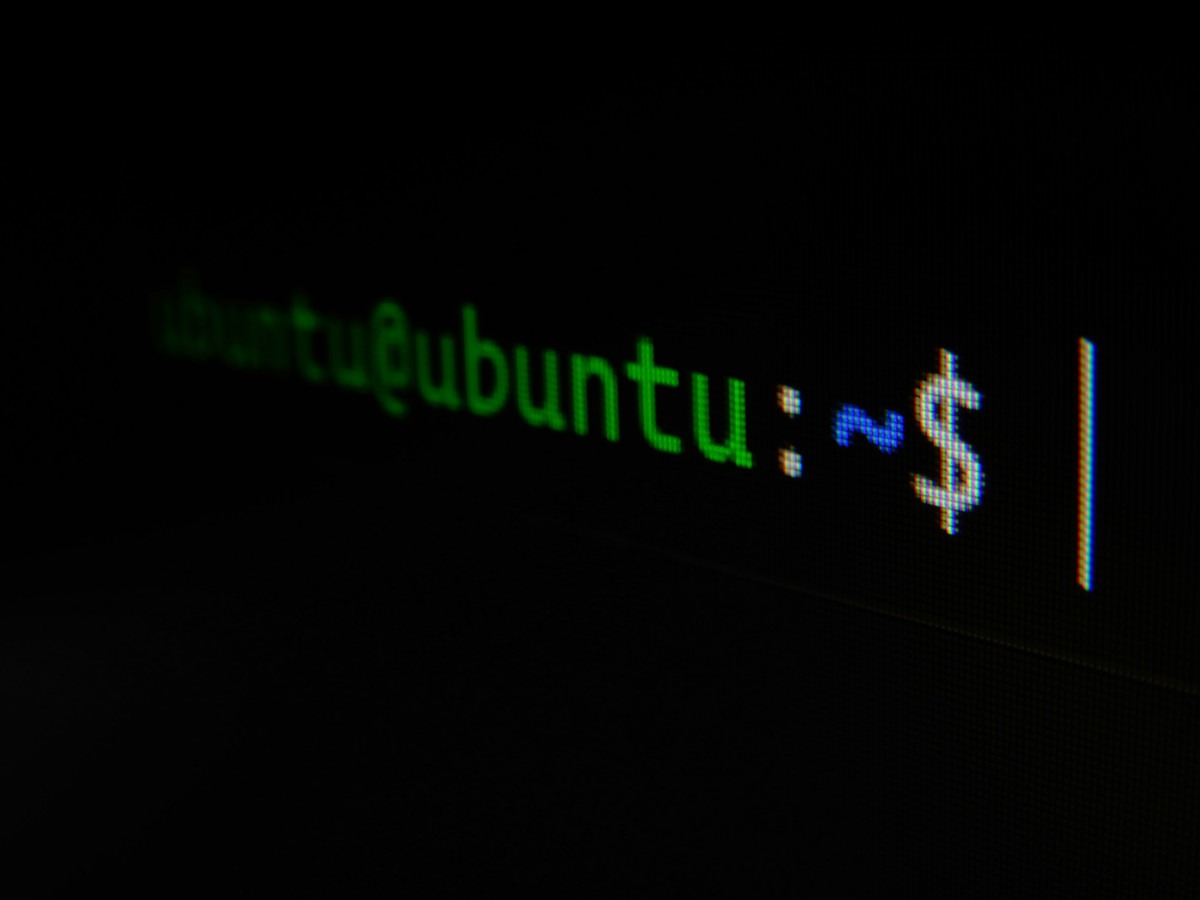Publicado em 01/07/2024
LinuxProgramaçãoSe você é um programador iniciante, pode achar que o terminal um lugar assustador, mas na verdade ele é o melhor aliado do programador. Hoje vamos falar dos comandos mais básicos do Linux que você precisa dominar para ter mais produtividade e agilidade no seu desenvolvimento.
Agora, vamos para os 10 comandos essenciais para iniciantes no linux.
1. cd – Mudando de Diretório
Vamos começar com o comando mais básico, o cd (change directory) é usado para navegar entre diretórios. Quer ir para a pasta dos seus projetos? É só usar:
cd /caminho/para/sua/pasta
Para voltar entre as pastas, você pode usar cd .. por exemplo:
cd /caminho/para/sua/pasta cd ../ # retorna um diretório /caminho/para/sua cd ../../ # retorna dois diretórios /caminho
Você pode utilizar o comando cd ~ para navegar diretamente para pasta Home do seu sistema:
cd ~ # /home/seu_usuario
2. ls – Listando Arquivos e Diretórios
Precisa ver o que há dentro de um diretório? Utilize o comando ls e ele te mostra tudo:
ls
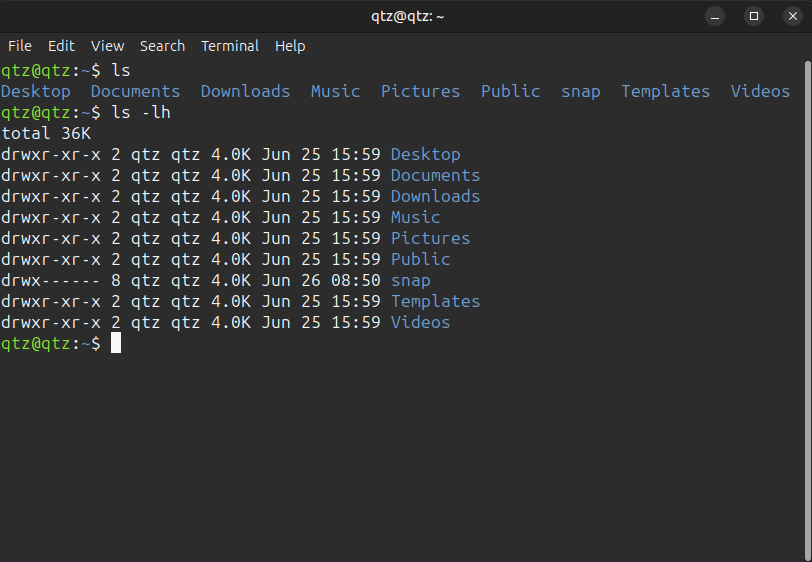
Utilize o comando com os parâmetros -lha para ter uma apresentação em lista (-l), apresentando o tamanho do arquivo em Megabits (-h) e apresentando os arquivos e diretórios ocultos (-a):
ls -lha
3. pwd – Mostrando o Caminho Atual
Já se sentiu perdido no terminal, sem saber onde exatamente está? Nestes momentos, utilize pwd (print working directory) e descubra exatamente em qual diretório você está:
pwd
Simples e eficiente, como deve ser!
4. cat – Exibindo o Conteúdo de Arquivos
Quer ler o conteúdo de um arquivo sem necessáriamente ter aque abrí-lo? O comando cat é a solução:
cat arquivo_texto.txt
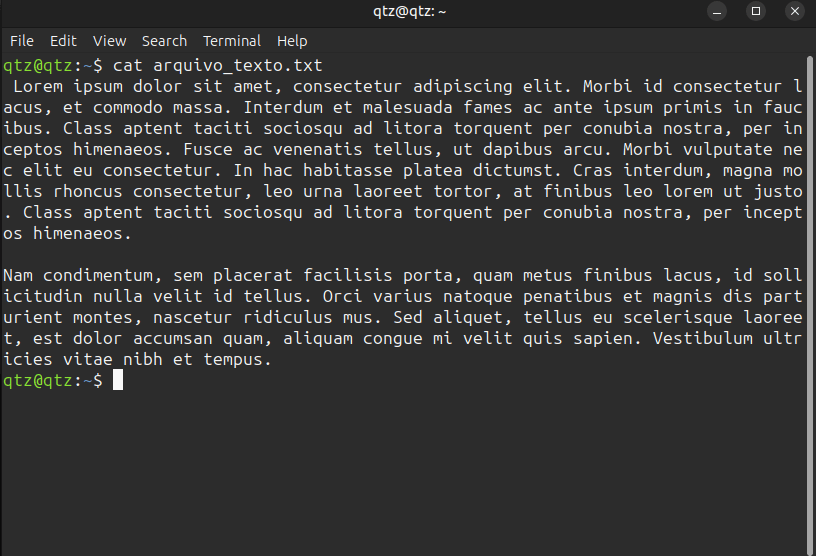
Como pode ver, é o comando ideal para dar uma espiada rápida no seu código ou em documentos de texto.
5. cp – Copiando Arquivos
Precisa fazer uma cópia de um arquivo? Então utilize o comando cp e veja a magica acontecer:
cp arquivo_texto.txt arquivo_texto_copia.txt
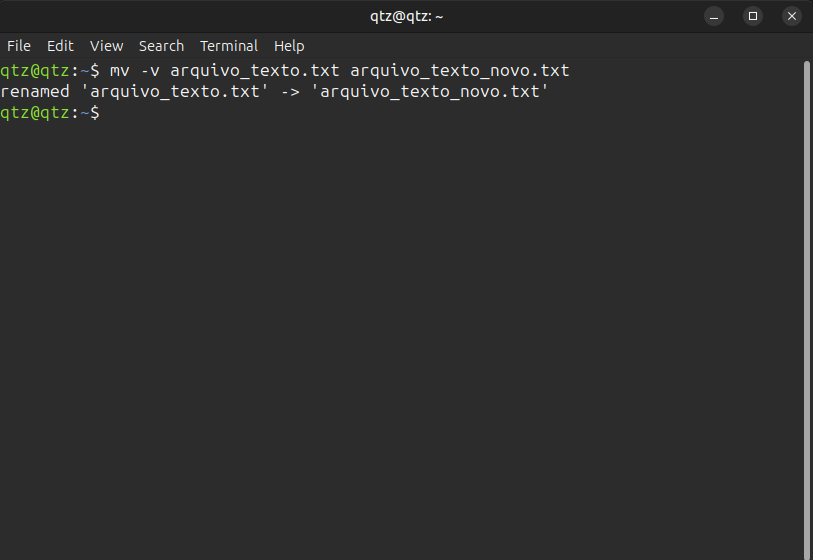
Você pode utilizar os parâmetros -r para copiar diretórios e -v para ter uma visão da execução do comando:
cp -rv meu_script.sh meu_script_backup.sh
Agora você tem um backup do seu trabalho, sem complicações.
6. mv – Movendo e Renomeando Arquivos
O mv é parecido com o cp, mas ele serve para mover ou renomear diretórios e arquivos:
mv arquivo_origem.txt novo_nome.txt
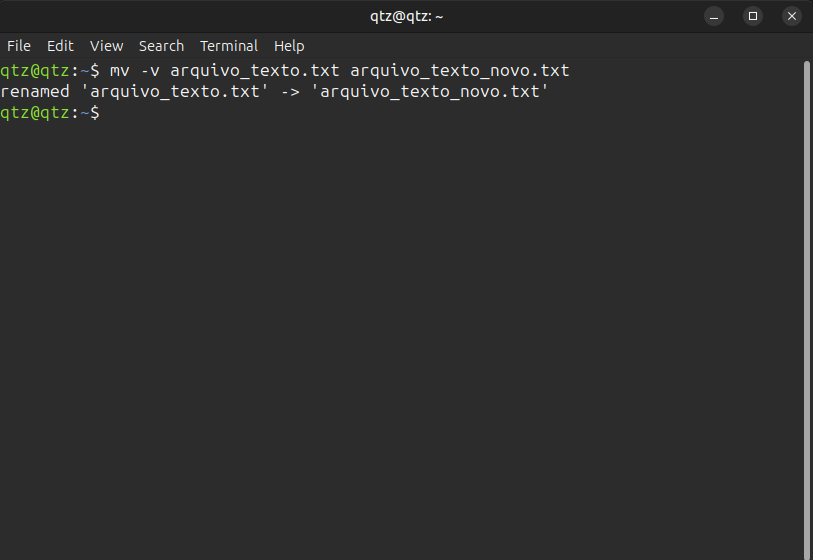
Utilize os parâmetros -r para diretórios e -v para ver a execução do comando:
mv meu_script_backup.sh scripts_backup/meu_script.sh
Versátil, não? Duas funcionalidades em um só comando.
7. mkdir – Criando Diretórios
Para criar uma nova pasta, use mkdir (make directory):
mkdir nova_pasta
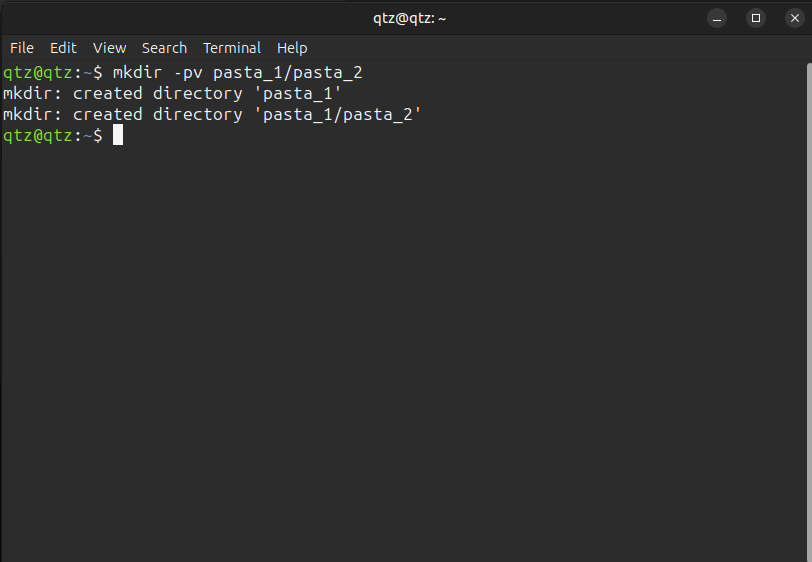
Utilize também os parâmetros -p para criar diretórios compostos, e -v para ver a execução do comando:
mkdir -rv pasta_1/pasta_2
8. rm – Removendo Arquivos
Precisa remover um arquivo ou diretório? O `rm` (remove) faz isso por você! Mas cuidado! Ele deleta arquivos e diretórios permanentemente:
rm arquivo_para_deletar.txt
Aplique os parâmetros -rf e -v para remover diretórios, exibindo a execução do comando.
rm -rfv diretorio/velho_documento.txt
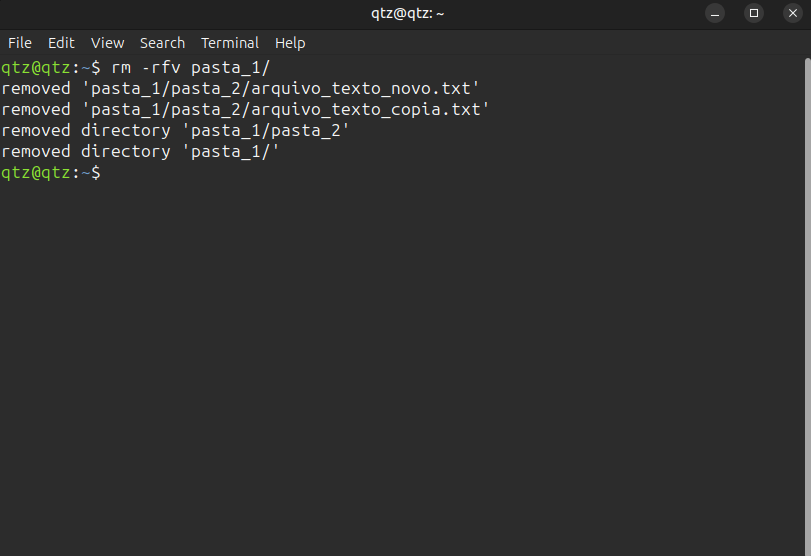
Lembre-se que o comando rm apaga arquivos e diretórios permanentemente, então tenha cuidado na sua execução.
9. man – Manual dos Comandos
Esse é um dos comandos mais úteis, pois permite que você possa aprender mais sobre outros comandos através do própio terminal. Use man (manual) para saber mais sobre um comando específico, como por exemplo:
man ls
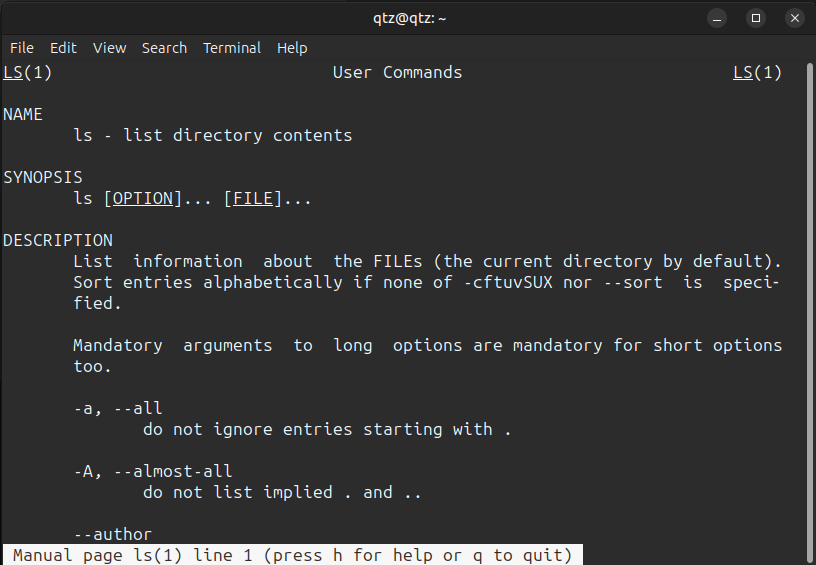
Este é o seu guia de referência para todos os comandos do Linux.
10. touch – Criando Arquivos Vazios
Precisa criar um arquivo vazio? O touch é o comando certo para isso:
touch novo_arquivo.txt
Simples, rápido e eficiente para iniciar novos projetos com a criação rápida de arquivos.
Dicas e Recomendações
- Prática é o caminho: Quanto mais você usa esses comandos no seu dia a dia, mais naturais eles se tornam.
- Pesquisar sempre: Não tenha medo de pesquisar quando estiver em dúvida. Utilize ferramentas como ChatGPT ou Gemini para te auxiliar no processo.
- Continue aprimorando: Utilize sites como Linux Journey para continuar o seu aprimoramento no mundo Linux.
Dominar esses comandos básicos do Linux vai agilizar muito o seu dia a dia como desenvolvedor, gerando mais produtividade e precisão na execução das suas tarefas de manupulação de arquivos. Eles vão te ajudar a navegar pelo sistema com confiança e eficiência. E lembre-se: prática, paciência e persistência são chave para o sucesso.